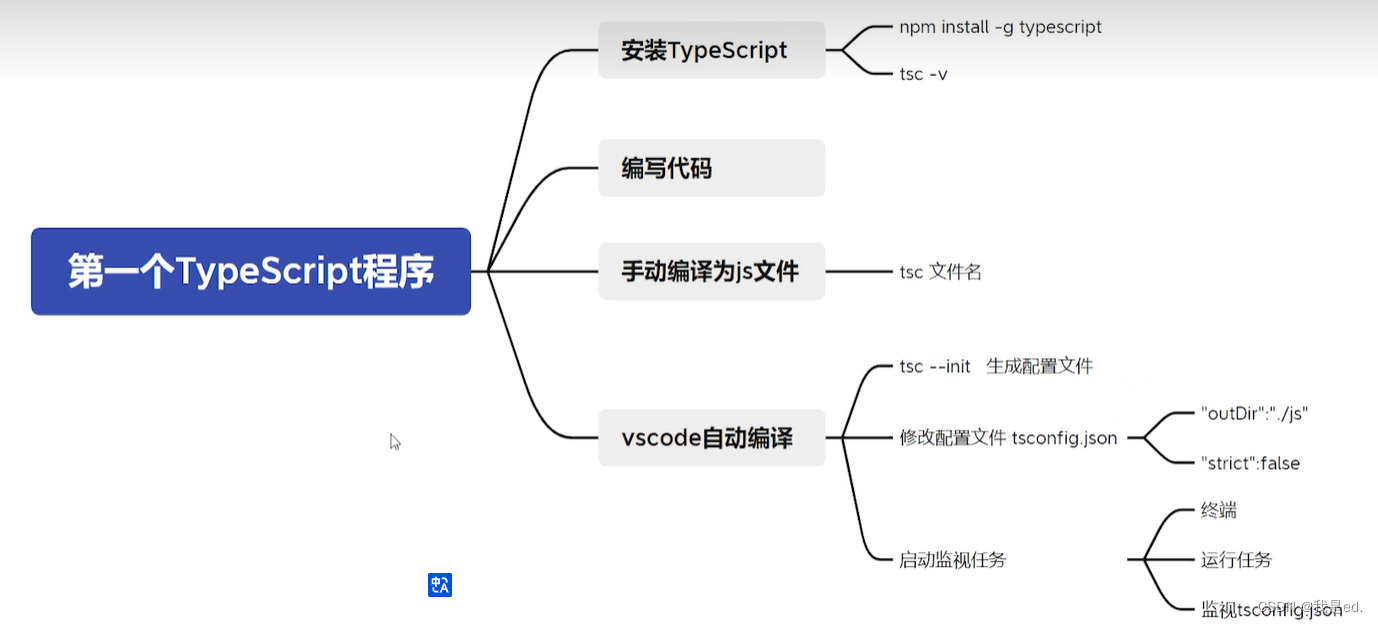1. TypeScript 简介
烦
教程地址
教程资源:https://ts.xcatliu.com/introduction/what-is-typescript.html#link-1
中文官网:https://www.typescriptlang.org/
TypeScript 特点
- JS的超集
- 包含JS的所有元素
- 能够运行 JS 代码
- 支持 ES 语法
- 是一种开源、跨平台的编程语言
- 编译器编译为 JS 代码,JS 解析器执行
- 完全兼容 JS 代码
- 静态检查器
- 静态类型,更加严格的语法
- 减少运行时异常出现的概率
- 方便后期维护
安装
TypeScript 安装步骤很简单,只需要下面这个简单的命令全局安装一下即可:
npm install -g typescript
执行完后,只需要等待安装完成。

安装完成后,可以通过下面命令检测一下是否安装成功:
tsc -V
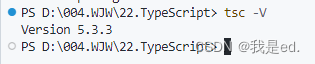
如果出现版本号信息,则说明安装成功了。
编写 TS 代码
创建一个 TS 文件。
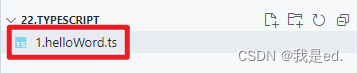
后缀是 ts 不是 js 了。
注意,TS 不是 JS,但是可以包含任何的 JS 代码的。 首先编写一个代码:
(() => {
function sayHi(str: String) {
return "你好," + str;
}
})()
上面代码是一个自函数,自己直接调用,里面有一个方法 sayHi,传递了一个参数 str ,后面跟了一个 : String,意思是,这个 str 参数,规定了必须是 String 类型。
接下来,我们调用一下这个方法:
(() => {
function sayHi(str: String) {
return "你好," + str;
}
sayHi()
})()
看下面截图,报错了,实时的哟,告诉我们需要传递一个参数进来:
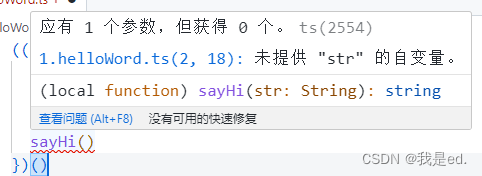
那我们传递一个 123 数字进去。

发现也是报错的,因为他说不能把数字类型赋值给字符串类型,因为我们在最开始传参的时候,规定了参数必须是字符串类型。所以换一下试试。
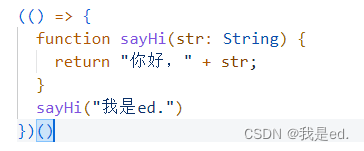
好的,不报错了。所以,TS 对我们的字符串类型进行了简单的校验,方便我们在开发过程中更快的纠错,防止开发错误。
编译
好的,上面我们 TS 代码已经编写好了,我们需要执行一下,但是这是 TS 代码,不能直接运行,我们需要首先把我们编译的代码编译成 JS 代码。
编译有两种方法,一种是手动编译,一种是 vscode 自动编译。
手动编译
因为浏览器只认识 js 代码,所以我们需要把 ts 代码编译成 js 代码。
我们通过下面的命令执行这个操作:
tsc 文件名
我们在终端执行这个命令:

执行后可能稍微需要等下,等他编译完成。
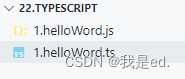
编译完成我们可以看到哈,出现了一个同名的 js 文件,这个文件点进去看一下,就会发现,是我们 ts 文件编译后的 js 文件了。
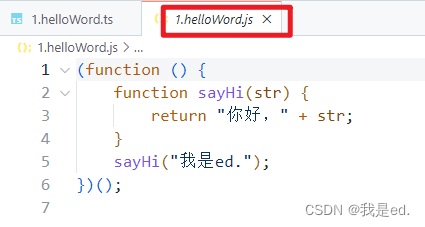
好的,编译完成之后,我们就可以创建一个 html 文件之后引入使用了,就和之前的用法一样就可以了。
vscode 自动编译
上面手动编译是可以实现将 ts 代码转为 js 代码的,但是开发过程中总归是比较麻烦的,因为有一点修改,都需要我们自己重新在编译一边才可以看到效果,所以现在说一下vscode 自动编译。
如果想实现自动编译,我们需要通过一个命令生成一个配置文件:
tsc --init
终端执行这个命令:
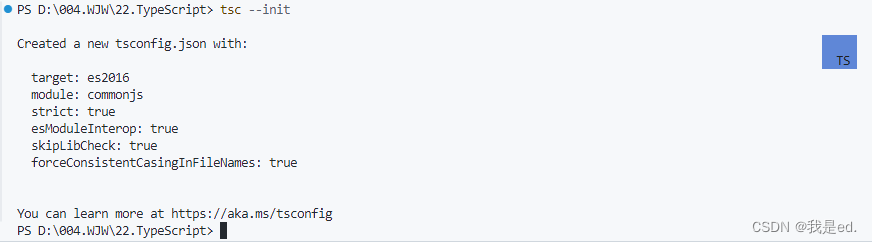
稍微等一下,让他生成配置文件。
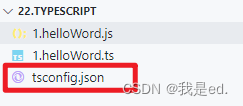
生成之后发现在目录又多了一个 json 配置文件。
生成这个文件怎么使用呢?我们点进去很多配置,先不用管,我们先改两个地方:
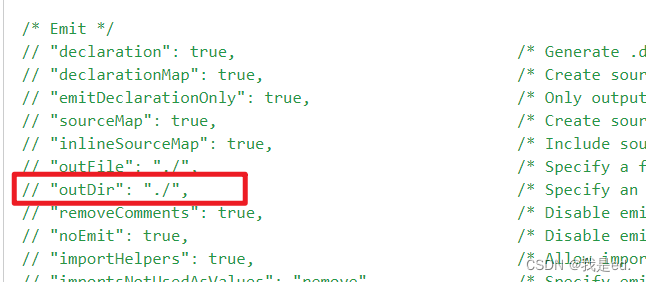
首先是 outDir ,表示 ts 文件最终编译为 js 文件的存放路径,我们解开注释,然后修改一下:
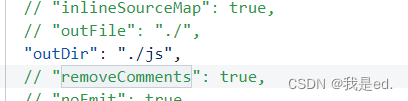
让他保存在当前路径的 js 文件夹下,统一放在一起。当然在当前文件夹下要创建一个 js 文件哈。
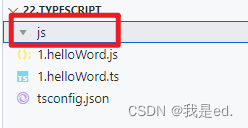
第二一个地方,继续往下找一个严格模式,先把他关了。
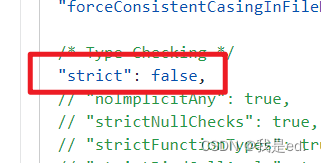
暂时关闭,学习嘛,暂时关了。
修改保存完成,我们可以回到 ts 文件去,设置 vscode 自动编译。
然后步骤是: 点击“终端”, 点击“运行任务”,点击“显示所有任务”,点击“tsc:监视 - tsconfig.json”。

这样之后,他就会监听我们文件的变化,然后编译成 js 文件,执行完成之后其实我们 js 文件夹 下已经编译好一个 js 文件了。
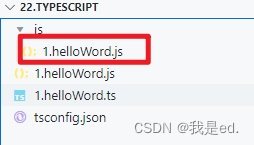
这样配置之后,我们后期修改了文件内容并且保存后,不需要在手动编辑,vscode 会自动帮助我们实时的实现编译操作。
总结